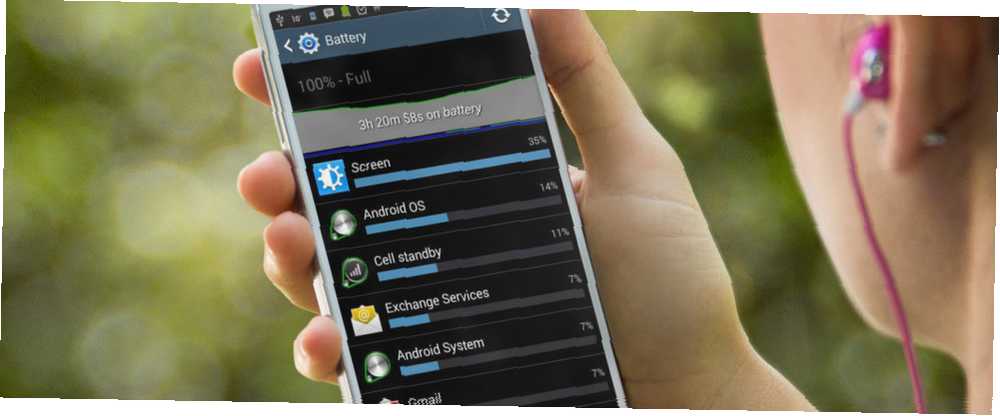
William Charles
0
2566
477
Úkoly, které dnešní chytré telefony plní, jsou náročnější než kdy jindy. A pro uspokojení rostoucích potřeb se procesory staly výkonnějšími a obrazovky se zvětšovaly.
Lithium-iontové baterie bohužel nedosáhly pokroku. To vám umožní spoléhat se pouze na software pro dlouhodobější výdrž, pokud nechcete upgradovat na telefon s maximální výdrží baterie. Zde je několik praktických rad, jak zlepšit výdrž baterie v telefonu se systémem Android.
1. Převezměte kontrolu nad svou polohou
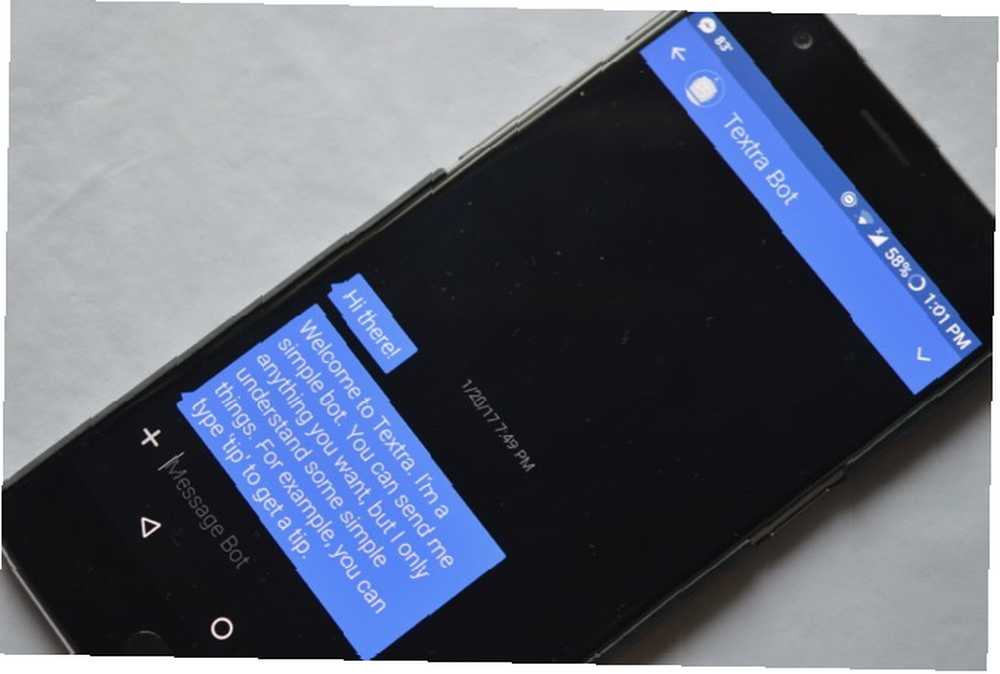
Pokud je váš telefon vybaven obrazovkou OLED, přepnutí na tmavé téma pomůže zachovat baterii. Protože OLED displeje mohou deaktivovat jednotlivé pixely, pozadí s hlubokou černou jim umožňují spotřebovávat méně energie.
Můžete to využít mnoha způsoby. Začněte tím, že použijete tmavou tapetu, aktivujete temné téma pro celý systém, pokud má váš telefon, a povolíte noční režim v kompatibilních aplikacích, jako jsou Twitter, Pocket a další. Pokryli jsme několik skvělých temných aplikací pro Android. 14 temných tématických aplikací pro Android pro váš AMOLED Smartphone 14 temných tematických aplikací pro Android pro váš AMOLED Smartphone Pokud máte Android smartphone s obrazovkou AMOLED, měli byste využít těchto fantastických aplikací které prostě mají temná témata. měl bys zkusit.
3. Ručně zakázat pixely obrazovky
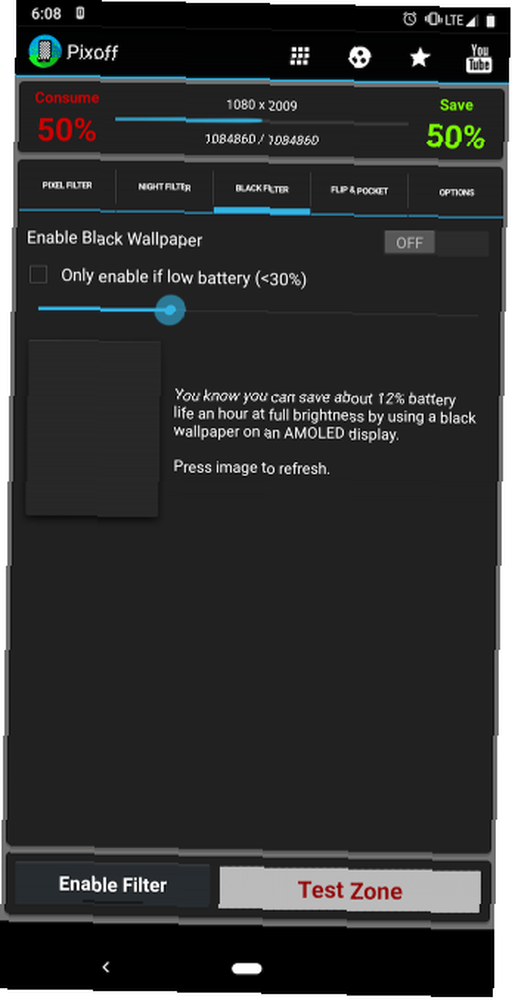
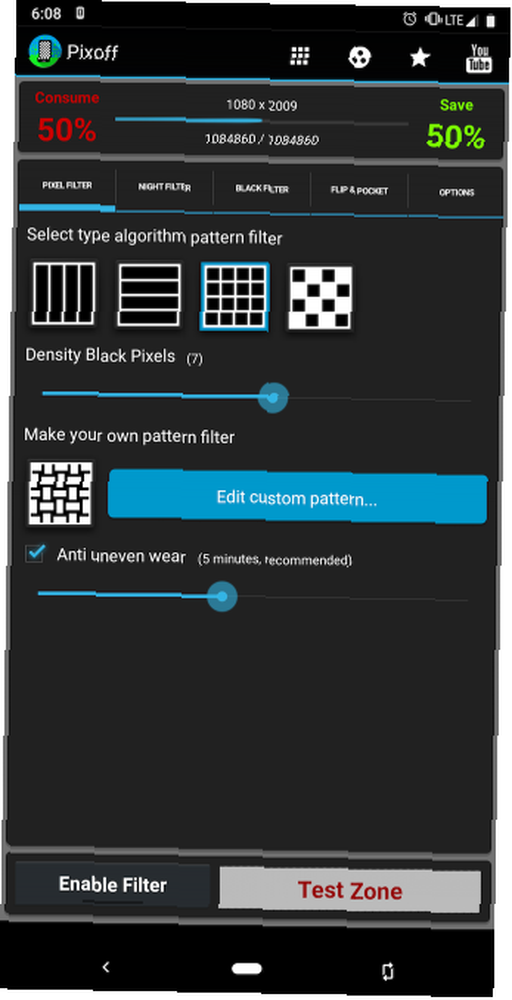
Pokud si nejste s tmavšími přechody spokojeni, můžete také ručně vypnout pixely pomocí aplikace třetí strany nazvané Pixoff. Aplikace může také použít jeden z několika dostupných vzorů mřížky pro rychlé, například deaktivaci poloviny pixelů.
Pokud sledujete film nebo nespotřebováváte jiný obsah ve vysokém rozlišení, nezaznamenáte příliš velký pokles kvality, zejména pokud máte obrazovku 1080p nebo vyšší. Několik výrobců, jako je Samsung, také obsahuje nastavení, které vám umožní snížit rozlišení displeje.
Stažení: Pixoff (zdarma, dostupná prémiová verze)
4. Vypněte automatické Wi-Fi
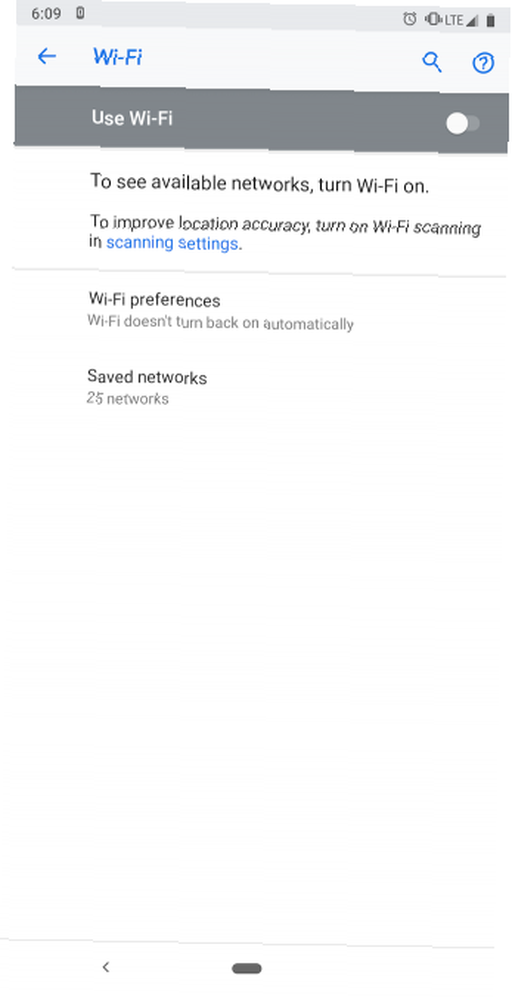
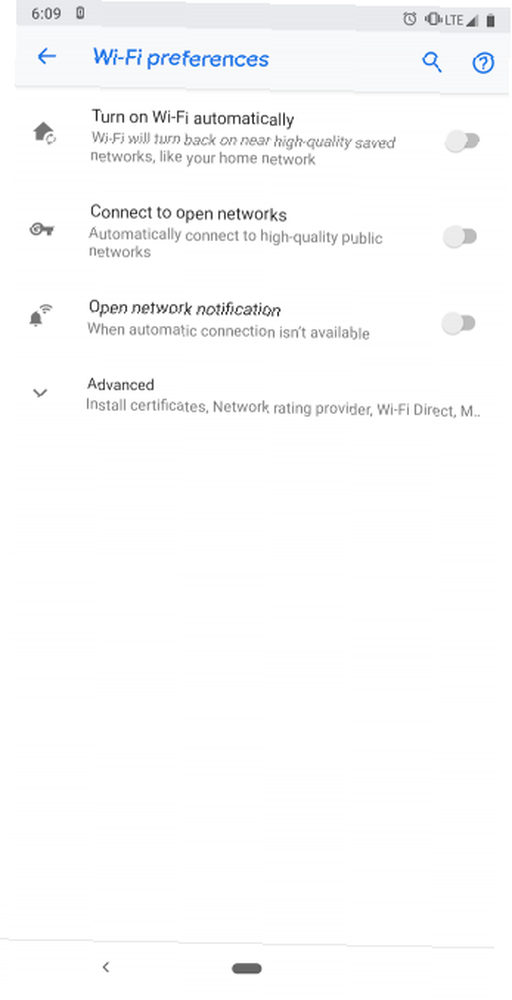
Od aktualizace Oreo přichází Android s funkcí, která stále hledá otevřené sítě Wi-Fi, i když jste Wi-Fi deaktivovali. Chcete-li ji vypnout, otevřete ji Nastavení> Síť a internet> Wi-Fi. Pod Předvolby Wi-Fi, zrušte zaškrtnutí políčka Automaticky zapněte Wi-Fi volba.
5. Omezte běh aplikací na pozadí
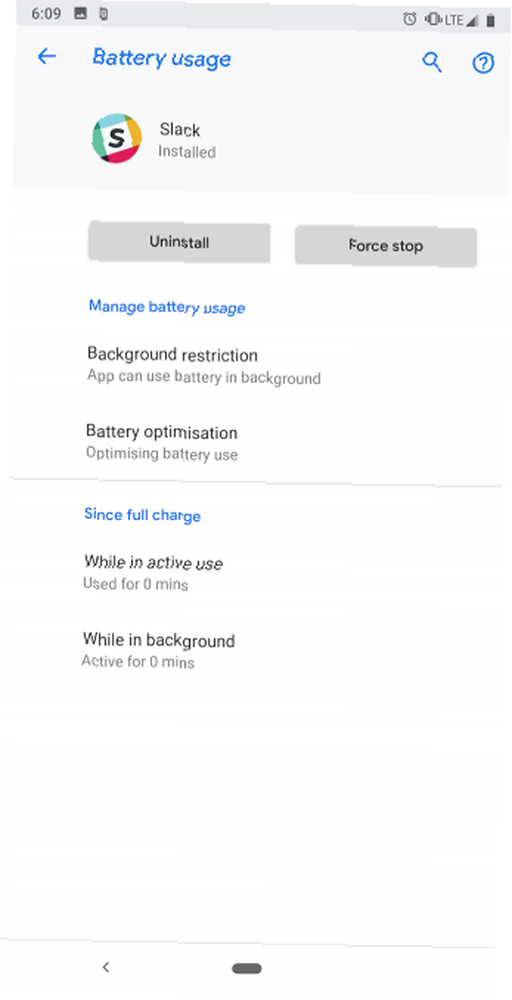
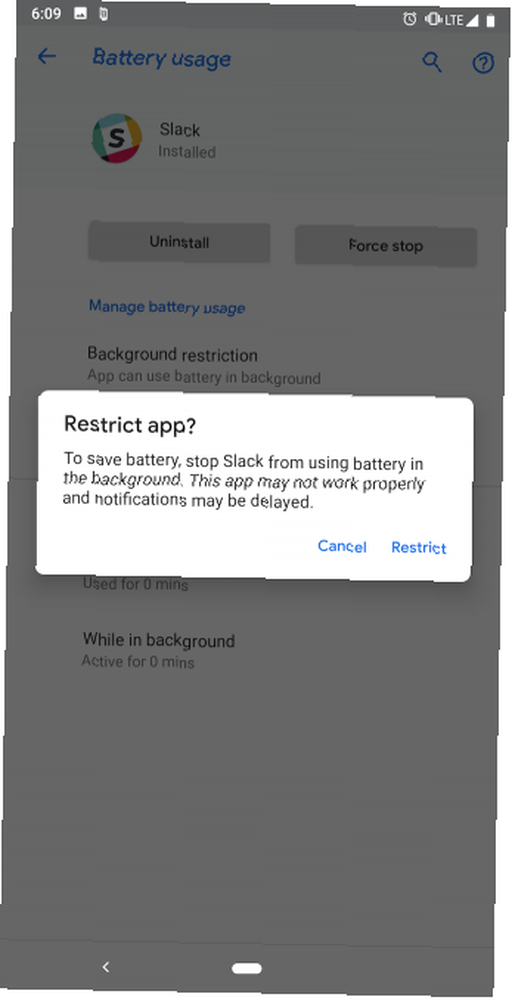
Většina aplikací, které používáte, je aktivní i po jejich ukončení. To je místo, kde Android pro aplikace specifické baterie nástroje.
Jednoduchým přepínačem můžete aplikaci zcela omezit přístup k baterii na pozadí. Najděte to na Nastavení > Aplikace a oznámení a na stránce konkrétní aplikace klepněte na Pokročilé> Baterie> Omezení pozadí.
Pokud máte starší telefon, můžete také vyzkoušet aplikaci třetí strany s názvem Greenify. To automaticky zastaví aplikace v náročném prostředí na pozadí. Doporučujeme však používat nativní funkci na moderních zařízeních, protože obecně funguje lépe než řešení třetích stran.
6. Správa přístupu k datům na pozadí pro každou aplikaci
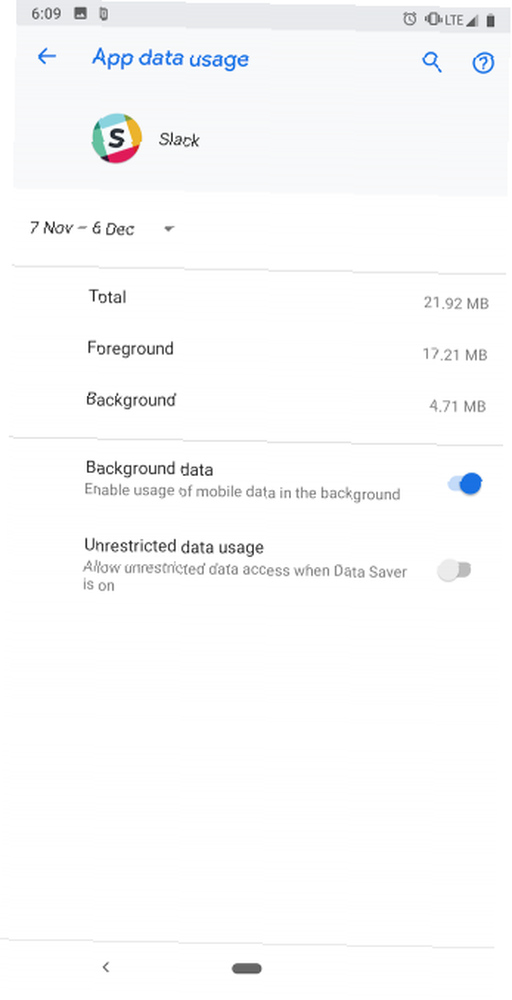
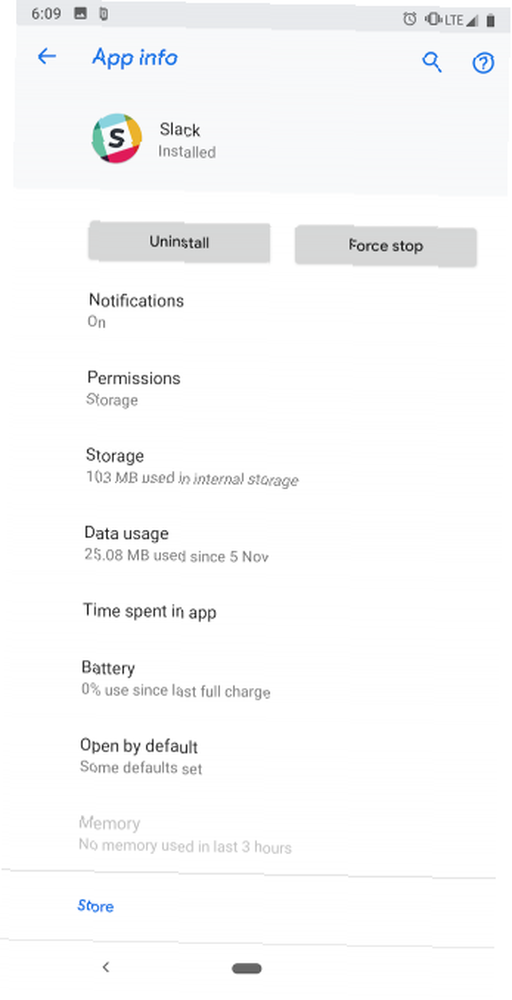
Podobně můžete přerušit přístup k datům pro aplikace, o kterých si nemyslíte, že by je měly používat na pozadí. Chcete-li dosáhnout tohoto nastavení, postupujte podle kroků v # 5 výše, ale místo baterie, vybrat Využití dat.
7. Sledujte špatně fungující aplikace
Pokud aplikace nefunguje tak, jak má, životnost baterie může být velkým hitem. Mohlo by to být způsobeno čímkoli od chyby po záměrné agresivní pozadí. Můžete to zkontrolovat podle čísla do Nastavení> Baterie> Menu> Využití baterie abyste zjistili, které aplikace vyčerpaly nejvíce.
Pokud existuje aplikace, kterou příliš nepoužíváte, měli byste ji odinstalovat a monitorovat baterii po celý den, abyste zjistili, zda se vylepšuje. Můžete také aplikaci vynutit a zavřít a dát jí další výstřel. Pokud se ukáže nic užitečného, zbavte se ho a přejděte k alternativě. A ujistěte se, že nemáte žádný z nejhorších zabijáků baterií pro Android Android Killers pro Android: 10 nejhorších aplikací, které odčerpávají telefon Baterie pro Android Android Killers: 10 nejhorších aplikací, které odčerpávají baterii . v telefonu.
8. Přepněte na Lite nebo Progressive Web Apps
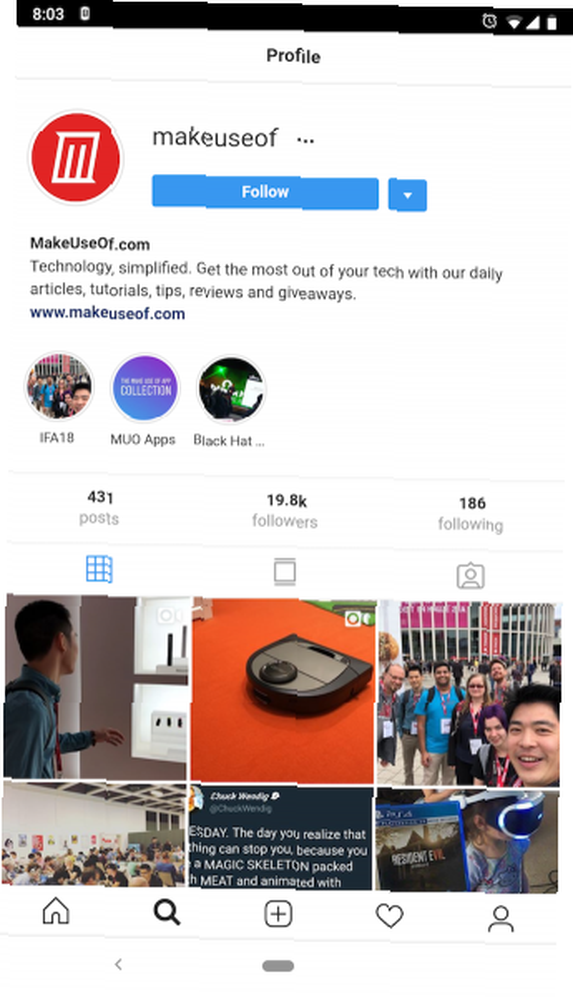
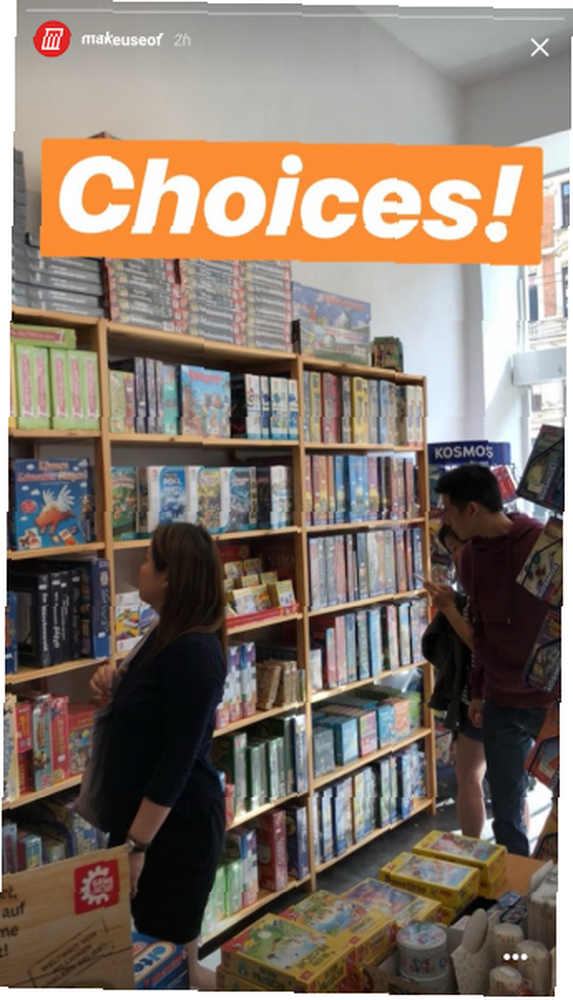
Další šikovný způsob, který nevyžaduje mnoho oběti a stále prodlužuje výdrž baterie telefonu, je přechod na lite nebo progresivní webové aplikace. Jedná se o zúžené verze aplikací dostupných v prohlížeči. Společnosti jim nabízejí lepší zážitek na telefonech s nedostatečným napájením. Berou méně zdrojů, ale moc vám neunikne.
Máte spoustu lite aplikací pro Android Ušetřete na úložném prostoru pomocí těchto 7 Lite aplikací pro Android Ušetřete na úložném prostoru pomocí těchto 7 Lite aplikací pro Android Pokud máte starší zařízení nebo jen levný telefon Android, budou tyto aplikace pro vás mnohem lepší než jejich protějšky hlavního proudu. , stejně jako progresivní webové aplikace, k dispozici 14 Fantastická progresivní webová aplikace pro uložení úložiště telefonu 14 Fantastická progresivní webová aplikace pro uložení úložiště telefonu Progresivní webové aplikace pracují na jakémkoli mobilním zařízení a zabírají zlomek místa. Zde je několik, které byste měli vyzkoušet ještě dnes. zkontrolovat.
9. Zakažte pomocníka Google
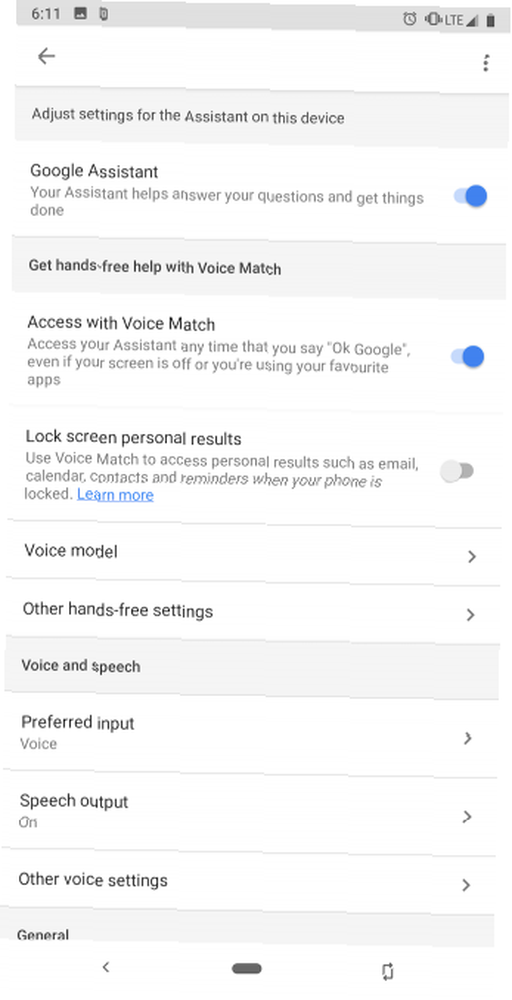
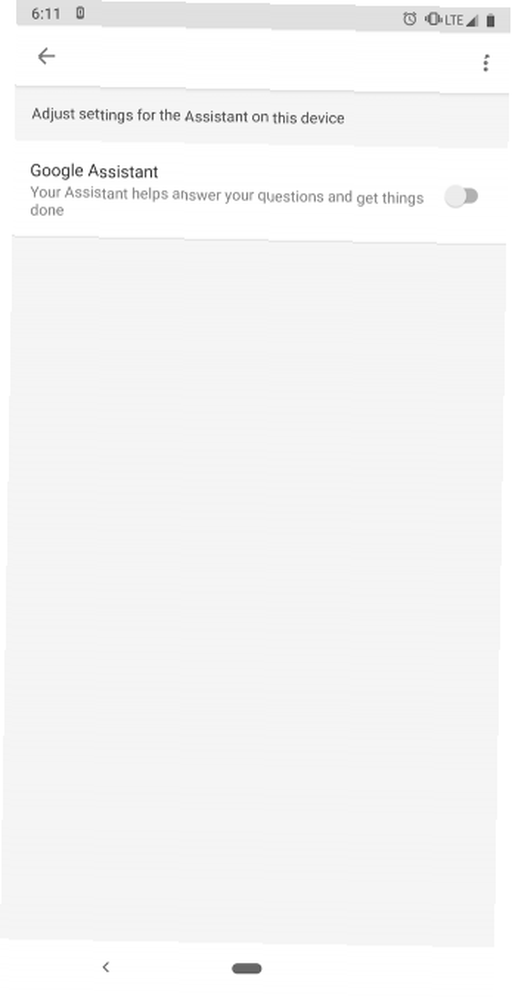
Zatímco Google Assistant je užitečný nástroj pro zábavu a práci v pořádku, Google: 20 užitečných věcí, které můžete do svého telefonu s Androidem říci OK, Google: 20 užitečných věcí, které můžete do svého telefonu s Androidem říct Google Assistant vám může pomoci udělat hodně v telefonu. Zde je celá řada základních, ale užitečných příkazů OK Google, které můžete vyzkoušet. , je to také jedna z funkcí systému Android, která neustále nabírá energii telefonu. Je to naslouchání příkazu wake, je připojeno k vašemu umístění pro okamžité načítání kontextových výsledků a další. Pokud se na Asistenta Google příliš nespoléháte, je nejlepší jej zavřít.
Není překvapením, že Google nezpřístupnil pomocníka snadno. Musíte přeskočit několik obručí, abyste to našli. Nejprve jděte do Aplikace Google a zasáhl Více tab. Tam klepněte na Nastavení a pod Asistent Google záhlaví, klepněte na Nastavení znovu. Dále vyberte Asistent a tam klepněte na název telefonu v dolní části seznamu. Vypni Asistent Google a máte hotovo.
10. Nastavení synchronizace
Oznámení jsou důležitá. Pokud je však zjistíte, že jsou rušivé a nenávidíte přetrvávající proud pingů, měli byste zkusit vypnout automatickou synchronizaci úplně. Takto uvidíte nový obsah pouze tehdy, když otevřete aplikaci a ručně ji aktualizujete.
Protože se aplikace na pozadí nepřetržitě neobnovují, aby vám poskytovaly nové informace, může vám to ušetřit spoustu výdrže baterie. Chcete-li deaktivovat automatickou synchronizaci, navštivte stránku Nastavení> Účty a tam, Automatická synchronizace dat možnosti by měly být k dispozici dole. Ve většině aplikací můžete také zakázat synchronizaci na základě aplikace.
Vyhněte se kalibraci baterií v systému Android
Výše uvedené tipy nezaručují prodloužení životnosti baterie. A i když se jim to ukáže užitečné, existuje velká šance, že nevykouzlíte spoustu šťávy navíc.
S výslednou výdrží baterie vašeho telefonu můžete být stále nespokojeni, ale ať už děláte cokoli, neobtěžujte se s kalibrací baterií pro Android. Místo toho automatizujte svůj telefon Android pro lepší životnost baterie.
Jakmile zdokonalíte životnost baterie, zde je několik aplikací, které vám mohou pomoci důkladně vyčistit vaše Android 5 aplikace pro Android, které opravdu vyčistí vaše zařízení (žádná místa!) 5 aplikací pro Android, které opravdu vyčistí vaše zařízení (žádná místa!) Tyto aplikace pro čištění telefonů pro Android vám pomohou vyčistit nevyžádané soubory zabírající místo v zařízení. .











